როგორ გამოვასწოროთ iCloud და iMessage ანგარიშები, რომლებიც არ ემთხვევა შეცდომას iPhone-ზე
Miscellanea / / July 15, 2022
iPhone-ის გამოყენება მოითხოვს თქვენს Apple ანგარიშში შესვლას, რომლის გამოყენებითაც შეგიძლიათ iCloud სერვისებზე წვდომა. ის სინქრონიზებს თქვენს ყველა აქტივობას თქვენს iPhone-ზე, დან Safari სანიშნეები რომ FaceTime ზარები, Apple-ის ყველა მოწყობილობაზე. ასე რომ, თქვენ უნდა შეხვიდეთ იმავე iCloud ანგარიშით ყველა მოწყობილობაზე, რათა ყველგან ერთსა და იმავე მონაცემებზე წვდომა გქონდეთ.

თუ იყენებთ iMessage-ს თქვენს iPhone-ზე, iCloud სინქრონიზებს თქვენს ყველა საუბარს მოწყობილობებზე. ზოგჯერ შეიძლება შეგექმნათ პრობლემა iPhone-ზე iMessage-ის სინქრონიზაციისას. ეს ძირითადად ხდება მაშინ, როდესაც iCloud ანგარიში განსხვავდება თქვენი iMessage ანგარიშისგან. სწორედ ამიტომ, iPhone უშვებს შეცდომას "iCloud და iMessage ანგარიშები არ ემთხვევა". თუ ამ პრობლემის წინაშე დგახართ, აი, როგორ შეგიძლიათ მისი გამოსწორება.
რატომ არ ხდება iMessage სინქრონიზაცია თქვენს iPhone-ზე
iMessage-ის iCloud-თან სინქრონიზაციისთვის, თქვენ უნდა გამოიყენოთ iCloud ანგარიში, როგორც ნაგულისხმევი iMessages ანგარიში. ამ ძირითადი მოთხოვნის გარეშე, თქვენი iMessage ჩეთები არ იქნება სინქრონიზებული ყველა თქვენს მოწყობილობაში. პრობლემის ყველაზე გავრცელებული მიზეზი არის ორი განსხვავებული ანგარიშის გამოყენება თქვენს iPhone-ზე - ერთი iCloud-ისთვის და მეორე iMessage-ისთვის. ეს ხშირად ხდება, როდესაც თქვენ ოდესმე იყენებდით ერთზე მეტ Apple ID-ს თქვენს iPhone-ზე.
პრობლემის ერთადერთი გამოსავალი არის იგივე ანგარიშის გამოყენება iCloud-ისთვის და iMessage-ისთვის. მხოლოდ ამის შემდეგ მოხდება თქვენი შეტყობინებები შეუფერხებლად სინქრონიზებული ყველა თქვენს Apple მოწყობილობაში. აი, როგორ შეგიძლიათ უზრუნველყოთ იგივე ანგარიშის გამოყენება iCloud-ისთვის და iMessage-ისთვის.
როგორ შეხვიდეთ იმავე ანგარიშში iCloud-ისა და iMessage-ისთვის
ვინაიდან პრობლემის მიზეზი არის iCloud-სა და iMessage-ში შესული სხვადასხვა ანგარიშები, ამ შეუსაბამობის გამოსწორებამ უნდა მოაგვაროს პრობლემა. აი, როგორ უნდა გავაკეთოთ ეს.
Ნაბიჯი 1: გახსენით პარამეტრების აპი თქვენს iPhone-ზე და გადადით ქვემოთ, სანამ არ იპოვით შეტყობინებების ვარიანტს. შეეხეთ მას.

ნაბიჯი 2: iMessage-ის გადართვის ქვემოთ ნახავთ ვარიანტს, რომელიც ამბობს Send & Receive. აირჩიეთ ის ანგარიშის სანახავად, რომლის მეშვეობითაც შეგიძლიათ გაგზავნოთ და მიიღოთ შეტყობინებები.

ნაბიჯი 3: თქვენ იხილავთ ყველა ტელეფონის ნომრისა და ელფოსტის ID-ების ჩამონათვალს, რომლებიც შეგიძლიათ გამოიყენოთ iMessage-ის საშუალებით შეტყობინებების გასაგზავნად და მისაღებად. თუმცა, ამ მისამართების გარდა, ბოლოში ნახავთ თქვენს Apple ID-ს.

ეს არის Apple ID, რომელიც უნდა გამოიყენოთ iMessages-ით შეტყობინებების გასაგზავნად და მისაღებად. თუ თქვენ არ იყენებთ ამ ანგარიშს, iCloud არ აიღებს თქვენი შეტყობინებების ასლს და სინქრონიზაციას სხვადასხვა მოწყობილობებზე. .
ნაბიჯი 4: შეეხეთ ელ.ფოსტის ID-ს, რომელიც მითითებულია Apple ID-ის გვერდით სიის ბოლოში.

ნაბიჯი 5: აირჩიეთ გასვლის ვარიანტი.
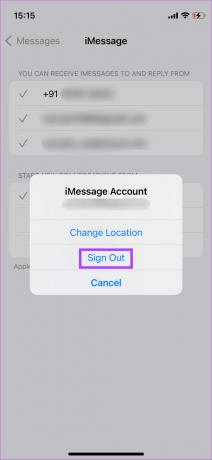
ნაბიჯი 6: დასრულების შემდეგ, ყველა წინა ელფოსტის ID გაქრება სიიდან. თქვენი ტელეფონის ნომერი იქნება ერთადერთი, რადგან თქვენ კვლავ შეგიძლიათ გამოიყენოთ iMessage მხოლოდ თქვენი ტელეფონის ნომრით.
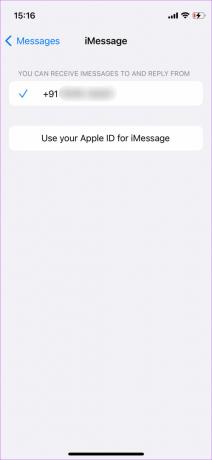
ხელახლა შედით თქვენს iCloud ანგარიშში. ეს საშუალებას მისცემს iMessages-ს გამოიყენოს იგივე ანგარიშები.
ნაბიჯი 7: დაბრუნდით თქვენი iPhone-ის პარამეტრების მთავარ გვერდზე და შეეხეთ თქვენს პროფილს ზედა ნაწილში iCloud-ის პარამეტრებზე წვდომისთვის.

ნაბიჯი 8: თქვენი სახელის ქვეშ ჩამოთვლილი ელ.ფოსტის ID არის Apple ID, რომელსაც იყენებთ iCloud სერვისებზე წვდომისთვის. ჩაწერეთ ეს ელფოსტის მისამართი.

ნაბიჯი 9: მას შემდეგ რაც ელ.ფოსტის ID-ს შენიშნავთ, დაუბრუნდით პარამეტრების გვერდზე და შეეხეთ შეტყობინებებს.

ნაბიჯი 10: აირჩიეთ გაგზავნა და მიღება.

ნაბიჯი 11: ახლა, შეეხეთ "გამოიყენეთ თქვენი Apple ID iMessage-ისთვის".
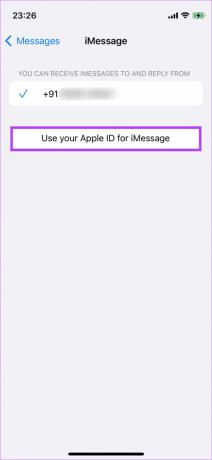
ნაბიჯი 12: ახლა მოგეკითხებათ, გსურთ თუ არა შესვლა ეკრანზე ნაჩვენები Apple ID-ით. თუ ელ.ფოსტის მისამართი ემთხვევა ადრე აღნიშნულს, აირჩიეთ შესვლა.
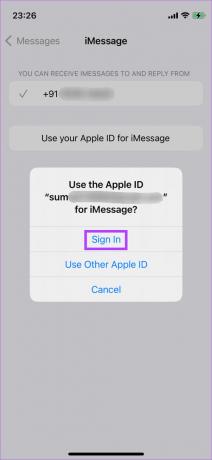
იმ შემთხვევაში, თუ ნაჩვენები ელ.ფოსტის ID განსხვავებულია (თუ თქვენ ოდესმე გამოგიყენებიათ ერთზე მეტი Apple ID თქვენს iPhone-ზე), აირჩიეთ „სხვა Apple ID-ის გამოყენება“ და შეიყვანეთ ელ.ფოსტის მისამართი, რომელიც აღნიშნეთ.
ნაბიჯი 13: დაელოდეთ ცოტა ხანს და მიეცით თქვენი iPhone-ის სინქრონიზაცია iCloud სერვერებთან. iMessage აჩვენებს თქვენს Apple ID-ს.

როგორ მოვახდინოთ iMessage საუბრების სინქრონიზაცია iCloud-თან
iMessage-ისა და iCloud-ისთვის Apple ID-ის გამოყენების შემდეგ, დროა თქვენი შეტყობინებების iCloud-თან სინქრონიზაცია. აი, როგორ შეგიძლიათ ამის გაკეთება.
Ნაბიჯი 1: გახსენით პარამეტრების აპი თქვენს iPhone-ზე და შეეხეთ თქვენს პროფილს ზედა მარჯვენა კუთხეში iCloud-ის პრეფერენციებზე წვდომისთვის.

ნაბიჯი 2: ახლა, შეეხეთ iCloud ვარიანტს.
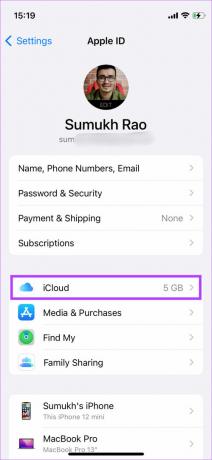
ნაბიჯი 3: iCloud-თან სინქრონიზაციის ქვეშ აირჩიეთ ყველას ჩვენება.
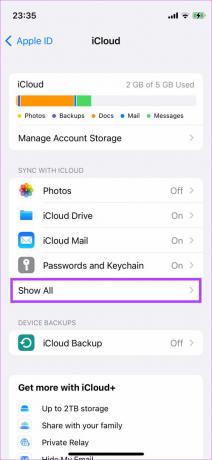
ნაბიჯი 4: აირჩიეთ შეტყობინებები.
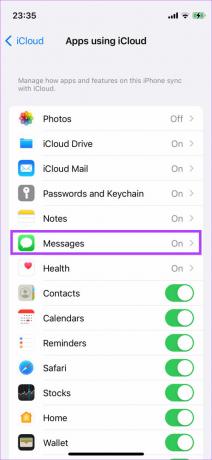
ნაბიჯი 5: ჩართეთ გადართვა ამ iPhone-ის სინქრონიზაციის გვერდით.
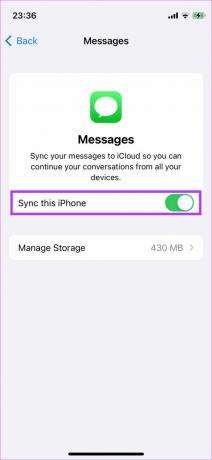
შეაერთეთ თქვენი iPhone Wi-Fi ქსელთან და თქვენი შეტყობინებები იქნება სინქრონიზებული iCloud-თან.
წვდომა თქვენს შეტყობინებებზე ყველგან
თქვენი iMessage საუბრების iCloud-თან სინქრონიზაცია ნიშნავს, რომ თქვენ შეგიძლიათ წვდომა თქვენს ყველა ჩეთზე ნებისმიერი Apple მოწყობილობიდან, რომელსაც ფლობთ. ამ გზით, თქვენ ასევე შეგიძლიათ დაიწყოთ საუბარი ერთ მოწყობილობაზე და გადაიტანოთ იგი მეორეზე.
ბოლოს განახლდა 2022 წლის 15 ივლისს
ზემოთ მოყვანილი სტატია შეიძლება შეიცავდეს შვილობილი ბმულებს, რომლებიც დაგეხმარებათ Guiding Tech-ის მხარდაჭერაში. თუმცა, ეს არ იმოქმედებს ჩვენს სარედაქციო მთლიანობაზე. შინაარსი რჩება მიუკერძოებელი და ავთენტური.



